vlc转换剪辑视频方法
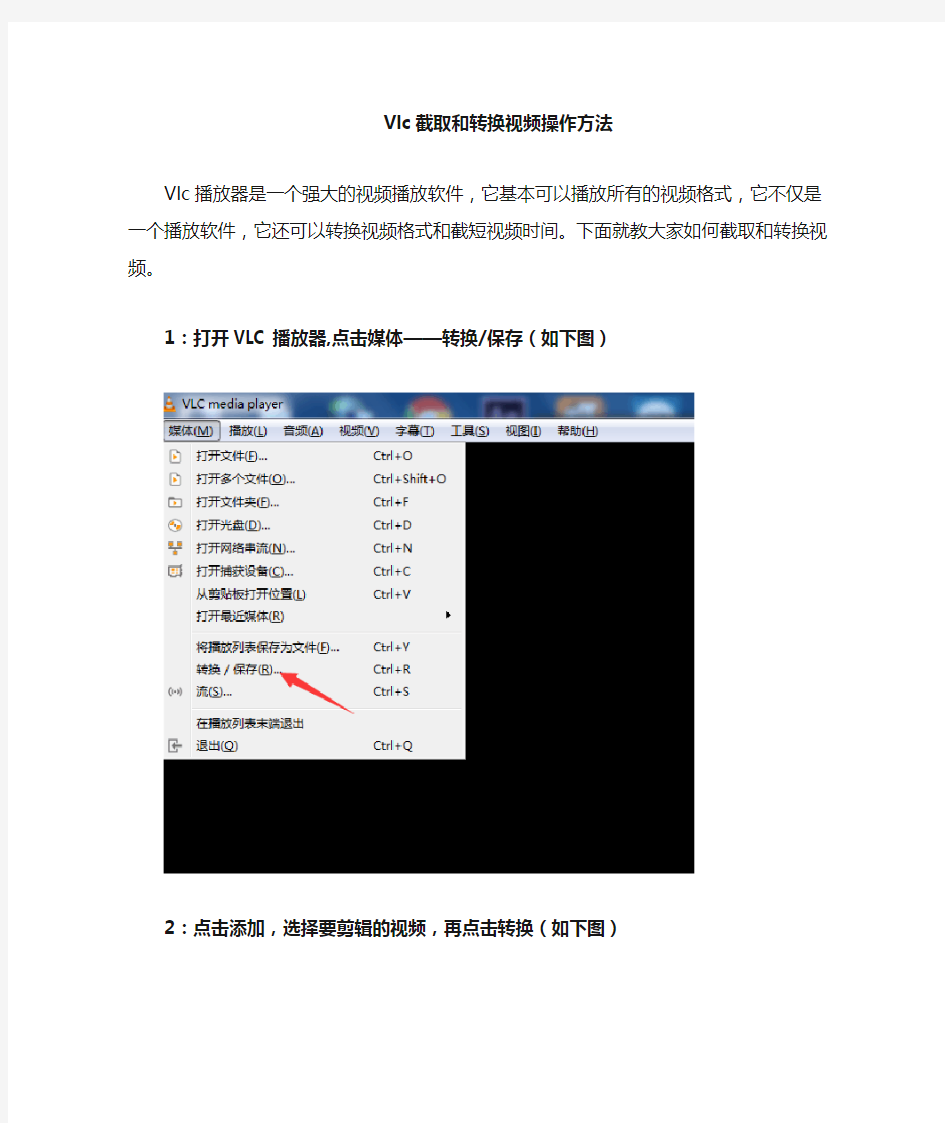
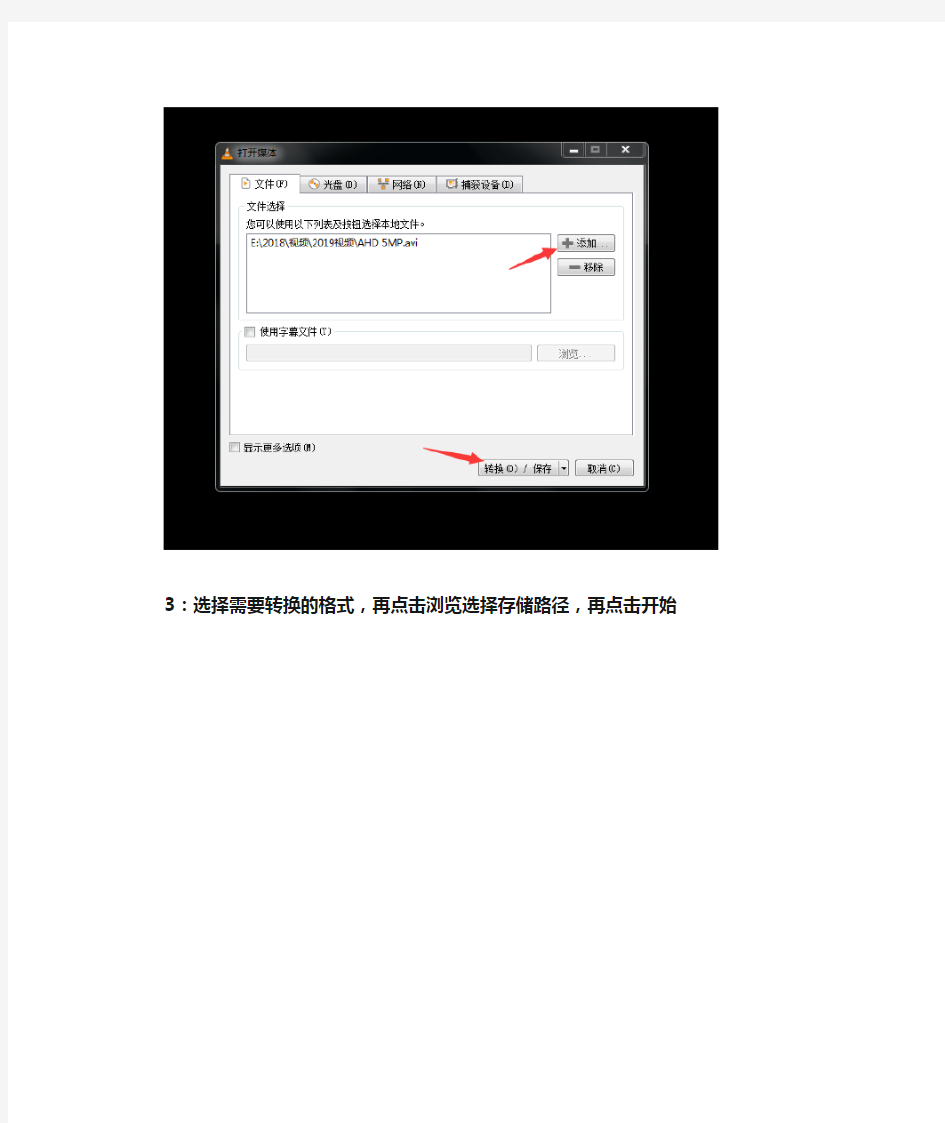
Vlc截取和转换视频操作方法
Vlc播放器是一个强大的视频播放软件,它基本可以播放所有的视频格式,它不仅是一个播放软件,它还可以转换视频格式和截取视频时间。下面就教大家如何截取和转换视频。
1:打开VLC播放器,点击媒体——转换/保存(如下图)
2:点击添加,选择要剪辑的视频,勾选显示更多选项,输入需要截取的时间段,再点击转换(如下图)
3:选择需要转换的格式,再点击浏览选择存储路径,再点击开始
完成,可同时截取多个视频文件
在线视频转换器怎么使用
我们在做视频时难免会遇到文件格式不兼容,不能正常打开视频素材的情况,而如若仅仅只是因为兼容性问题导致视频不能打开时通常可以借助一些转换工具将其转换成兼容且较为常用的格式。下面小编就分享一个在线转换视频格式的方法。 转换方法: 利用网站:迅捷视频转换器在线 当我们拿到任意一款在线视频转换器后看到首页导航栏的‘在线转换’,这里集合了视频转换、视频编辑、音频转换和图片转换等多种文档处理方式。而我们因为要进行视频转换处理,顾选择视频转换系列下相应的视频转换方式。 接下来网站会跳转到相应的转换页面,例如我们选择mkv转mp4功能,则网站会跳转至mkv转换mp4页面。而我们也可以在这里看到一些导航栏中没有出现的格式,例如m4v、mov和avi等多种格式。如果有需要也可以在这个界面调整转换方式。
接着点击空白处中间的点击选择文件按钮,此时会出现一个打开选择框,我们要在这里选择并添加好想要转换的视频文件。例如在图中可以看到小编选择了‘案例文件1’用以转换格式。 之后在下方选择转换格式中设定好视频文件想要转换的格式。有mp4、flv和avi 等多种视频格式可选,例如我们想把mkv格式转换成mp4则将其设置为mp4格式。与此同时点击开始转换按钮就可以把添加好的mkv视频文件转换成mp4格式。
当我们看到‘转换中’就表示视频已经在开始转换了,而转换成功后点击立即下载按钮就可以保存下载好的视频文件了。 转换拓展: 当我们在使用在线视频转换器的时候要注意该网站支持的最大搜转换文件为20M,如果你要转换20M以上的视频文件则需要使用其余方法进行。
除了在线视频转换器外与之相反的就是利用一些软件进行了,例如迅捷视频转换器包含了视频转换、分割和合并等多种视频处理方式。转换方式也大致和在线方法一样,需要先进入到相应的转换界面,然后添加视频文件,接着设定输出格式,而后就可以开始转换视频格式了。 上述就是在线视频转换器的使用方法,在本篇文章中以mkv为例将其转换成mp4格式,除了这个转换方法外可以自行探索,有需要的小伙伴可以了解一下哟!
公历和农历转换算法详解
公历和农历转换算法详解 //C51写的公历转农历和星期 #define uchar unsigned char #define uint unsigned int #include
ArcGIS格式的转换方法资料
几种注册ODBC数据源的方法 来源:未知编辑:未知2005年12月19日浏览454次 几种注册ODBC数据源的方法 国防科大丁浩 ODBC(Open Database Connectivity,开放式数据库互连)是一种应用程序接口(API) 规范。它定义了一个标准例程集,使用它们应用程序可访问数据源中的数据。应用程序通过引用API 的函数可以直接使用ODBC,或利用数据访问对象(DAO) 或远程数据对象(RDO) 来使用ODBC。但是,在实现ODBC 时,我们必须首先配置ODBC环境,进行数据源的注册,这样才能在对数据库进行编程时,对数据源进行连接、访问和操作。本文介绍几种常用的注册ODBC 数据源的方法。 手工配置 1.ODBC数据源管理器 在进行数据库开发时,为了达到配置ODBC,进行DSN定义注册的目的,微软给出了一个手工操作的解决方法。在Windows 9X操作系统的控制面板中,有一个名为“ODBC数据源(32位)”的图标,可以通过它激活专门为用户设置ODBC环境的程序(ODBC Data Source Administrator,ODBC数据源管理器)。在Windows 2000操作系统中,上述图标被放置在控制面板的“管理工具”里面。 这个用于设置ODBC环境的程序叫做桌面驱动程序,它支持数种DBMS (Database Management System,数据库管理系统)。当用户想增加一个数据源和一个所需要的驱动程序时,可以通过ODBC数据源管理器的配置对话框配置特定类型的数据库。大多数情况下,在编写对数据库操作的程序时,我们至少需要知道诸如数据库文件名、系统(本地或远程)、文件夹等信息,同时要给数据源命名。 2.定义数据源的类型
视频格式转换器多款软件综合比较
视频格式转换器多款软件综合比较 苹果iPad2、iPad、iPod、iPhone、PSP、PS3、Android平板……随着掌上娱乐设备种类越来越多,大家也开始寻求一款能通吃各种格式的视频格式转换软件,到底有没有这样一款好用的软件呢?答案是肯定的。一款视频格式转换器软件就可以满足大家的愿望。下面我们就一起去体验一下这款软件的神奇魅力,感受其强大的综合势力。 支持格式众多,一软在手别无所求 视频格式转换器软件综合版支持设备多,格式多。从支持设备方面看,软件内置有常用视频、苹果iPad视频、iPod视频、iPhone4视频、PS3视频、Android视频、Zune视频、PSP 视频、手机视频、手持设备、高清视频等等;从支持的视频格式看,每种分类下都预置有多种相关的视频格式,支持几乎所有流行视频格式的相互转换,可以输出多达100种以上的视频格式。 编辑功能强大,轻松优化视频画面 此款视频格式转换软件不仅支持的音视频格式堪称“海量”,而且内置强大的视频编辑功能,帮助用户轻松优化视频画面,让转换出来的电影清晰流畅。添加电影后单击“编辑”按钮,弹出“输出文件选项”窗口,在这里就可以对影片进行编辑,剪辑视频片段、添加文字和图片水印、设置视频滤镜、修剪视频边框、加载外挂字幕、调整电影音量等常用视频编辑工具应有尽有,轻松编辑视频,优化电影画面。
转换速度超快,视频转换效率高 除了支持格式众多,视频编辑功能强大,此款视频格式转换器软件的转换视频速度也是可圈可点的,如果将一部大小为425MB,时长为1小时47分11秒,格式为RMVB的电影转换成iPad使用的MPEG-4视频格式(*.mp4)影片的话,只需用时15分35秒,不到16分钟的时间就能将电影搬进苹果iPad中随时随地欣赏,是相当超值的。
视频格式怎么转换,分享两种视频格式转换的方法
视频格式怎么转换?为了满足各种市场需求,视频格式也演变成各式各样的。虽然每种格式都有独特的作用,但是这也延伸出一个问题,那就是视频格式该如何转换!这个问题其中在我们日常生活工作都很常见,不过很多人都不知道具体的方法。因此,今天我就分享两种视频格式转换的方法给大家。 方法一:借助软件 1.打开软件 先在电脑上打开【迅捷视频转换器】,进入该工具首页后,我们可以看到很多视频编辑功能,直接点击第一个【视频转换】功能就行了。 2.添加视频 我们进入视频转换功能后,直接将需要转码的视频拖拽入工具里,你也可以选择点击【添加文件】或【添加文件夹】把视频加入工具中。
3.开始转换 接下来,我们点击【输出格式】把格式设置为想要的格式,然后点击【更改路径】把视频的默认保存位置,修改为自己常用的文件夹(方便后面查看)。最后我们点击右下角的【全部转换】,然后等待一会就能完成转换。 方法二:使用在线工具 1.打开网站 首先在电脑浏览器里打开【迅捷视频官网】,然后在首页导航栏找到【在线转换】,再从里面的【视频转换】中选择自己需要的功能。
2.上传视频 选好之后,我们点击【选择文件】把要转换的视频上传到网站,再将输出格式设置成想要转换的格式,然后直接点击【开始转换】就行了。 3.保存文件 等视频转换完成之后,直接点击【立即下载】,就能把转好的视频保存到电脑上。
总结: 上面讲了两种视频格式转换的方法,前者是借助专门的视频处理软件进行转换,这个方法转换效率高、支持的格式丰富;后者是使用在线工具来转换,其优点是操作便捷无需下载软件。当然了具体哪个方法更好,需要视实际情况而定。
视频格式及转换
视频格式及转换 第一部分流行视频格式介绍 *. MPEG/.MPG/.DA T MPEG也是Motion Picture Experts Group 的缩写。这类格式包括了MPEG-1, MPEG-2 和MPEG-4在内的多种视频格式。MPEG-1相信是大家接触得最多的了,因为目前其正在被广泛地应用在VCD 的制作和一些视频片段下载的网络应用上面,大部分的VCD 都是用MPEG1 格式压缩的( 刻录软件自动将MPEG1转为 .DA T格式) ,使用MPEG-1 的压缩算法,可以把一部120 分钟长的电影压缩到 1.2 GB 左右大小。MPEG-2 则是应用在DVD 的制作,同时在一些HDTV(高清晰电视广播)和一些高要求视频编辑、处理上面也有相当多的应用。使用MPEG-2 的压缩算法压缩一部120 分钟长的电影可以压缩到5-8 GB 的大小(MPEG2的图像质量MPEG-1 与其无法比拟的)。 *.A VI A VI,音频视频交错(Audio Video Interleaved)的英文缩写。A VI这个由微软公司发表的视频格式在视频领域已经存在好几个年头了。A VI格式调用方便、图像质量好,但缺点就是文件体积过于庞大 *.RA/RM/RAM *.RM,Real Networks公司所制定的音频/视频压缩规范Real Media中的一种,Real Player能做的就是利用Internet资源对这些符合Real Media技术规范的音频/视频进行实况转播。在Real Media规范中主要包括三类文件:RealAudio、Real Video和Real Flash (Real Networks公司与Macromedia公司合作推出的新一代高压缩比动画格式)。REAL VIDEO (RA、RAM)格式由一开始就是定位就是在视频流应用方面的,也可以说是视频流技术的始创者。它可以在用56K MODEM 拨号上网的条件实现不间断的视频播放,可是其图像质量比VCD差些,如果您看过那些RM压缩的影碟就可以明显对比出来了。 *.MOV 使用过Mac机的朋友应该多少接触过QuickTime。QuickTime原本是Apple公司用于Mac计算机上的一种图像视频处理软件。Quick-Time提供了两种标准图像和数字视频格式, 即可以支持静态的*.PIC和*.JPG图像格式,动态的基于Indeo压缩法的*.MOV和基于MPEG 压缩法的*.MPG视频格式。 *.ASF ASF (Advanced Streaming format高级流格式)。ASF 是MICROSOFT 为了和现在的Real player 竞争而发展出来的一种可以直接在网上观看视频节目的文件压缩格式。ASF使
常见八种视频格式转换详解
八种视频格式转换详解 常见的视频格式有很多,如果你稍微了解一点儿视频知识,就应该不会对诸如A VI、MPEG、MOV、RM等常见视频格式感到陌生。兵来将挡,水来土掩。什么格式的文件就有什么样的播放器对应:MOV 格式文件用QuickTime播放,RM格式的文件当然用RealPlayer播放。但假如你的爱机中只装有RealPlayer播放器,而你所得到的却是一个MOV格式文件,此时你跟谁急都没用。最好的办法就是要找到这两种视频格式之间的“桥梁”从而实现互相转换,你也就可以美滋滋地欣赏精彩的视频文件了。 A VI→MPEG(MPEG-1) A VI和MPEG应该是很常见的视频格式了,所以格式转换的软件颇多,有bbMPEG 1.23、Honestech MPEG Encoder 1.1、TMPGEnc beta 12a等等。这里我们介绍的是Honestech MPEG Encoder 1.1,它能够帮你把A VI视频文件转换成MPEG视频文件的软件,由于使用了一种特殊的编码算法,使得转换文件的工作能够更快速、准确地完成。虽然编码特殊,但你大可不必担心操作步骤过于复杂,因为该软件有着简单的操作界面,只要选择想要转换的A VI 视频文件,接着设置转换文件的存档名称和保存路径,即可以开始转换文件。另外推荐的是Panasonic MPEG1 Encoder 2.51,这是日本松下公司所研制的A VI 转换MPEG-1软件,如果你有纪念性的家庭录影带,可以事先转换
成A VI格式,再用此套软件将它转换成MPEG-1格式,然后用刻录器将MPEG-1格式文件刻录光盘片,得到的就是普通的VCD光盘了,可以拿到任何VCD播放器上播放。 MPEG(MPEG-1)→A VI 常用的软件有Honestech MPEG Recoder 1.0、VCDGear (GUI) 2.0 Final 等等。这里推荐使用的软件是Honestech MPEG Recoder 1.0,因为它可以在播放影像文件的时候记录和捕捉活动的图像数据,而且在保证高质量的情况下实现从MPEG到A VI文件之间的转换,为磁盘节省了不少空间。如果你要求稍高一点,可以试用一下VCDGear,它在从VCD中转换出MPEG影像时可以修正MPEG中含有的错误。 MPEG(MPEG-1)→ASF 要将MPEG-1格式的影像文件转换成微软的ASF视频流格式文件,所需要的软件工具有:Sonic Foundry Stream Anywhere、Windows Media Toolkit等等。因为需要ASF压缩编码驱动库的支持,首先必须安装Windows Media Toolkit。然后运行Sonic Foundry Stream Anywhere,从中打开你的MPEG文件,将之另存为ASF文件就可以了。注意设置一下生成ASF的参数,最佳的是在320×240和30帧/秒的情况下。
文档格式转换方法
文档格式转换方法 一、PPT转换WORD 二、PDF转换W ord 三、W ord转换PPT 四、PDF转换TXT 五、PDF转换BMP 六、PDF转换HTM 一、把PPT转WORD形式的方法 1.利用"大纲"视图打开PPT演示文稿,单击"大纲",在左侧"幻灯片/大纲”任务窗格的“大纲”选项卡里单击一下鼠标,按"Ctrl+A"组合健全选内容,然后使用"Ctrl+C"组合键或右键单击在快捷菜单中选择"复制"命令,然后粘贴到Word 里。 提示:这种方法会把原来幻灯片中的行标、各种符号原封不动的复制下来。 2.利用"发送"功能巧转换打开要转换的PPT幻灯片,单击"文件"→"发送"→"MicrosoftWord"菜单命令。然后选择"只使用大纲"单选按钮并单击"确定"按钮,等一会就发现整篇PPT文档在一个Word文档里被打开。 提示:在转换后会发现Word有很多空行。在Word里用替换功能全部删除空行可按"Ctrl+H"打开"替换"对话框,在"查找内容"里输入"^p^p",在"替换为"里输入"^p",多单击几次"全部替换"按钮即可。("^"可在英文状态下用"Shift+6"键来输入。) 3.利用"另存为"直接转换打开需要转换的幻灯片,点击"文件"→"另存为",然后在"保存类型"列表框里选择存为"rtf"格式。现在用Word打开刚刚保存的rtf文件,再进行适当的编辑即可实现转换。 4.PPTConverttoDOC软件转换PPTConverttoDOC是绿色软,解压后直接运行,
在运行之前请将Word和PPT程序都关闭。选中要转换的PPT文件,直接拖曳到"PPTConverttoDOC"程序里。单击工具软件里的"开始"按钮即可转换,转换结束后程序自动退出。 提示:如果选中"转换时加分隔标志",则会在转换好的word文档中显示当前内容在原幻灯片的哪一页。转换完成后即可自动新建一个Word文档,显示该PPT文件中的所有文字。 ps: 第四种慎用,百度上很多所谓的那个软件都是有病毒的,毒性不小,一般的杀毒软件查不出~~ PDF文档的规范性使得浏览者在阅读上方便了许多,但倘若要从里面提取些资料,实在是麻烦的可以。 二把PDF转换成W ord的方法 Adobe Acrobat 7.0 Professional 是编辑PDF的软件。 用Adobe Acrobat 7.0 Professional 打开他另存为WORD试试看。 或者用ScanSoft PDF Converte,安装完成后不须任何设置,它会自动整合到Word 中。当我们在Word中点击“打开”菜单时,在“打开”对话框的“文件类型”下拉菜单中可以看到“PDF”选项,这就意味着我们可以用Word直接打开PDF 文档了! ScanSoft PDF Converter的工作原理其实很简单,它先捕获PDF文档中的信息,分离文字、图片、表格和卷,再将它们统一成Word格式。由于Word在打开PDF 文档时,会将PDF格式转换成DOC格式,因此打开速度会较一般的文件慢。打开时会显示PDF Converter转换进度。转换完毕后可以看到,文档中的文字格式、版面设计保持了原汁原味,没有发生任何变化,表格和图片也完整地保存下来了,可以轻松进行编辑。 除了能够在Word中直接打开PDF文档外,右击PDF文档,在弹出菜单中选择
ArcGIS格式的转换方法
A r c G I S格式的转换方 法 Revised as of 23 November 2020
几种注册 ODBC数据源的方法 ?来源:未知编辑:未知 2005年12月19日浏览454次 几种注册 ODBC数据源的方法 国防科大丁浩 ODBC(Open Database Connectivity,开放式数据库互连)是一种应用程序接口 (API) 规范。它定义了一个标准例程集,使用它们应用程序可访问数据源中的数据。应用程序通过引用 API 的函数可以直接使用 ODBC,或利用数据访问对象 (DAO) 或远程数据对象 (RDO) 来使用ODBC。但是,在实现ODBC时,我们必须首先配置ODBC环境,进行数据源的注册,这样才能在对数据库进行编程时,对数据源进行连接、访问和操作。本文介绍几种常用的注册ODBC数据源的方法。 手工配置 1.ODBC数据源管理器 在进行数据库开发时,为了达到配置ODBC,进行DSN定义注册的目的,微软给出了一个手工操作的解决方法。在Windows 9X操作系统的控制面板中,有一个名为“ODBC数据源(32位)”的图标,可以通过它激活专门为用
户设置ODBC环境的程序(ODBC Data Source Administrator,ODBC数据源管理器)。在Windows 2000操作系统中,上述图标被放置在控制面板的“管理工具”里面。 这个用于设置ODBC环境的程序叫做桌面驱动程序,它支持数种DBMS (Database Management System,数据库管理系统)。当用户想增加一个数据源和一个所需要的驱动程序时,可以通过ODBC数据源管理器的配置对话框配置特定类型的数据库。大多数情况下,在编写对数据库操作的程序时,我们至少需要知道诸如数据库文件名、系统(本地或远程)、文件夹等信息,同时要给数据源命名。 2.定义数据源的类型 用户可以定义以下三种类型的数据源: 用户数据源:作为位于计算机本地的用户数据源而创建的,并且只能被创建这个数据源的用户所使用; 系统数据源:作为属于计算机或系统而不是特定用户的系统数据源而创建的,用户必须有访问权才能使用; 文件数据源:指定到文件中作为文件数据源而定义的,任何已经正确地安装了驱动程序的用户皆可以使用这种数据源。 3.数据源注册的步骤
算法到程序的转换
算法到程序的转换 用伪代码描述的算法是不能直接在机器上执行的,从算法的伪代码描述到算法的实现,所必须做的事情通常包括如下几个方面。 一常量、结构体、扩充数据类型的说明 比如# define TRUE 1 二添加库函数说明语句 比如# include
常用绘图软件格式转换方法
怎样能把PRO/E中的2D图或者工程图用AUTOCAD打开,或是相反在pro/e2001(2001280)中可以直接将AutoCAD的*.dwg文件输入到草绘器中(新改变) AutoCAD(这里说的是2000中文版)使用的文件格式是:*.dwg、*.dxf pro/e使用的工程图文件格式是:*.drw pro/e使用的草绘器文件是:*.sec 在pro/e2001(2001280)版本中 * 将autoCAD的*.dwg(仅*.dwg文件可以)文件输入到pro/e草绘器中————能(最新改变)方法是在pro/e的草绘器中 Sketch > Data from File... >选择AutoCAD的*.dwg格式文件 * 在pro/e的草绘器中输出autoCAD文件————不能 *将pro/e的工程图文件输出成AutoCAD的*.dwg、*.dxf格式————能方法是在pro/e的工程图中 File > Save a Copy >选择相应的DXF或DWG格式将AutoCAD格式的文件输入到pro/e工程图文件中————能方法是在pro/e的工程图中 Insert > Data from File...>选择相应的*.dxf或*.dwg文件在pro/e2000i2(2001040)版本中 *将pro/e的工程图文件输出成AutoCAD的*.dwg、*.dxf格式————能方法是在pro/e的工程图中 File > Export > Model >选择相应的DXF或DWG 将AutoCAD格式的文件输入到pro/e工程图文件中————能方法是在pro/e的工程图中File > Import > Append to Model... >选择相当的*.dxf或*.dwg文件 * 将autoCAD文件输入到pro/e草绘器中————不能 * 在pro/e草绘器中输出autoCAD文件————不能
MP4视频格式怎么快速转换成WEBM视频
现在网络上都有很多查找视频资源的网站和工具,而且大部分网站和工具都是提供MKV视频格式和MP4视频格式的。网上还会出现一种一种视频格式,WEBM视频格式。这个WEBM格式画面清晰而且比特率也比较低。也就是说同样参数的视频文件,可能WEBM格式的视频会占用更小的内存。所以今天教大家如何把MP4视频格式快速转换成WEBM视频。 下面使用两种方法转换视频格式: 第一种:修改后缀名 1、简单的方法就是直接修改名称。但是这个方法并不是所以的格式都可以这么做,有些修改后会打不开。选择MP4视频然后右键重命名将MP4格式改成WEBM格式即可。
第二种:专业的视频转换器 1、在使用视频转换器之前还是需要先安装软件的。在迅捷视频官网中把迅捷视频转换器的安装文件下载到本地,然后需要设置安装的位置,然后就可以点击立即安装了。不然就会安装到C:\Program Files (x86)\videconverter路径中。 2、然后就是打开软件进行下一步的操作了。可以看到有很多的功能提供给我们使用和操作的。不过这里需要转换视频的格式,所以直接点击视频转换,然后进入其对应的转换页面中。至于其他的功能之后可以使用的。
3、然后就可以看到空白一片的操作界面,现在就需要把MP4视频添加到软件中了。点击添加文件按钮然后选择下载完成的MP4视频导入其中。或者使用添加文件夹的方法以及拖拽视频也能够导入视频文件。
4、然后就可以设置转换输出的文件格式了。软件之默认转换成MP4格式,而此次转换的源文件也是MP4格式,如果不做修改是不能转换格式的。所以在输出格式中选择WEBM—同原文件,这就把视频格式和分辨率都设置完成了。 5、如果觉得这些视频分辨率太少,无法满足自己的需求,那么,可以点击添加自定义设置,然后再进入自定义参数设置面板中设置更多更详细的输出文件参数。包含帧数、分辨率、比特率、取样频率和声道等众多参数。
教你用电脑把腾讯视频的qlv格式转换成mp4
视频格式分为很多种,qlv是其中的一种,这种格式大部分人都不知道,它由腾讯视频缓存所得,且只有腾讯视频可以打开这种格式。而mp4格式为大多数人所知,其特点就是兼容性高,占用内存小。可以使用绝大多数播放器打开。那么如何在电脑上把qlv格式转换成mp4呢?我们可以用迅捷视频转换器把qlv格式转换成mp4。 1、首先在腾讯视频下载需要转换成mp4的视频。小编下载了国漫<狐妖小红娘>的1-4集作为本次示范的案例。 2、在下载转换视频时可以边打开迅捷视频转换器,首先把功能栏设置为“视频转换”功能,软件默认为“视频转换”功能,为防止误按检查一遍为妥。
3、下载好<狐妖小红娘>1-4集后把视频都添加软件中。添加的时候可以点击软件左上角的“添加文件”/“添加文件夹”按钮,或者以拖拽的方式直接把视频拖拽到软件。 4、将文件都添加到电脑后设置好“输出格式”,设置“输出格式”的时候可以设置视频格式和视频分辨率。因为我们要把qlv格式转换成mp4格式,所以将“视频格式”设置为‘mp4’格式,分辨率设置为和原视频相同的“同原文件”格式。
5、把“输出格式”设置为‘mp4同原文件’后设置“输出路径”。设置时可以在输入框直接输入地址,也可以点击右边的“更改路径”按钮。这里我们把“输出路径”的地址设置为(D:\shipinzhuanhuan)。 6、在以上准备工作完成可以依次点击“转换”按钮依次把qlv格式转换成mp4,也可以直接点击右下角的“全部转换”按钮将添加的qlv格式的文件同时转换成mp4。
7、在转换时软件会出现一个进度条,当进度条到达100%时就表示软件已经成功把qlv 格式转换成mp4。随后会有“打开”按钮覆盖在“转换”按钮上,我们只需点击“打开”按钮或者打开之前预设的“输出路径”(D:\shipinzhuanhuan)就可以找到转换成mp4的文件了。 mp4和qlv相比,mp4有较为着良好的兼容性,且占用的内存也要小不少,因此将qlv 格式转换成mp4是很多人的想法,但是由于没有方法,所以很多人并不知道怎么将qv格式转换成mp4。而转换的方法也并非几个,但是适合自己的方法却不多,希望大家能找到适合自己的方法。
学习强国APP视频转换为MP4格式,及下载方法
本文(以华为手机为例,安卓系统类似)介绍将手机视频中后缀为.vdat格式视频文件转换为 .MP4 格式 前期准备:华为手机数据线 步骤一:暂存学习强国APP视频 方式:找到需要下载的视频: 1.下端菜单“视频学习”——上端菜单(“文艺、自然、慕课”等等应有尽有) 2.选中要下载的视频,进行播放。在屏幕的右上方看到···打开 在下方出现的选项中,选择“在浏览器中打开” 利用手机默认浏览器打开视频并播放,并把手机播放从竖向转向横向 3.点击屏幕上方中部下载按钮,暂存视频文件 步骤二找到视频文件 方法一:利用手机操作(适合数量较少视频或者不方便上电脑的)以安卓系统华为手机为例,在文件管理文件夹中,找到路径 文件管理——内部存储——Download ——browser——Video Data 在这个文件夹下面就是所有观看的视频文件,后缀为.vdat 方法二:利用电脑进行批量操作(适合大量视频或者习惯电脑操作的) 利用数据线讲电脑和手机连接,在实现安装华为手机助手后,打开华为手机助手电脑客户端 在左侧找到选项文件管理,路径为: 文件管理——内部存储——Download ——browser——Video Data 可以看到右侧区域为所有暂存的视频列表,同样后缀为vdat 步骤三:转换为.mp4格式 方法一:手机操作
长按选中要转换的视频文件,打开下方更多选择重命名,将文件后缀改为mp4 就完成了 方法二:电脑操作 在前面华为手机助手打开的文件列表中,找到要转换的vdat文件,选中,点右键——重命名为后缀是 .mp4 (双击文件名也可以更改文件名) 步骤四:从手机将视频文件导出:选中要导出的文件点击导出,进行操作即可完成
流媒体常识工具格式转换播放软件使用介绍
流媒体常识工具格式转换播放软件使用介绍流媒体常识工具格式转换播放软件使用介绍目录: 1. 流媒体常识工具格式转换播放软件使用介绍 2.常见视频格式之间如何转换 3.将MTV转成mp3 4. 将MP3转刻成CDA光盘 5.将MIDI转为WAVE 6.制作RM音乐 7.如何分割asf文件 8.视频编码/解码器问答 9.修复下载后的电影 10.分割合并MP3歌曲 11.从视频文件中提取声音 12.光盘刻录 13.巧用摄像头制作VCD 14.视频同步字幕制作 15.视频编辑常见问题 16.流媒体编辑魔术师AsF Tools 17.最简单的VCD制作 流媒体常识工具格式转换播放软件使用介绍 Q.为什么有的电影没有图像,只有声音?
在观看电影的时候,可能会遇到只有声音,没有图像的现象,这时你需要看看自己是否安装了DIVX插件(看 MPEG4的工具),没有安装一定会出现上述现象,而如果你安装了或者观看的不是MPEG4的电影,那从锌赡?是网速的问题,可能是你的网速慢或者是在线观看的人太多了,服务器过载的缘故,都会引起上述现象本站上网工具包提供DIVX插件的下载 Q.rm文件如何解决国语和粤语的双声道问题? 一些文件如rm asf有的时候国语和奥语是混合在一些的,而realplaywindows mediaplay一般都是不能分开声道的其实你可以采用如下简单的方法解决:双击任务栏上的喇叭图标,然后将Wave Output向右播到头即可解决但这并不是100%全能解决的,一些电影文件是无法解决这个问题的,只能认命了目前realfox软件也可以解决双声道问题,但它采用的方法也是和前面所说的一样,因此也不是100%能解决问题了 Q.ram文件是什么,如果才能找到真实的下载地址? ram一般都很小(几十个字节),它是一个导航文件下载后用记事本打开,然后你就会看到真实的下载地址了 Q:encoder不能设置用户权限访问 A:因为real没有在encoder设置用户访问权限!! Q:跑RealServer的服务器组播时的CPU,内存需求情况? A:RealServer中的组播是将一个现场直播流同时传递给多个客户端,而 无需为每一客户的连结发送一个单独的数据流,客户端只需连结到这个 数据流,而不是连结到RealServer服务器,从而降低带宽的使用为了 利用组播技术所带来的优越,在RealServer与Realplayer客户端之间的 所有设备必须是支持组播技术的,包括之间的路由器交换机和其他 的网络设备! 使用组播能够减少带宽的使用,用一般满足100个600k 连接的机器配置就行了! A:音轨的问题可以这样解决,下载smart ripper ,这个工具可以把DVD的光盘的vob文件和它的音轨合成一个新的 VOB文件,这样子视频和音轨就能在同一个文件里,随便你用FlaskMPEG 或者其他工具转化了 A:flash在smil语言中插入的时候用realplay播放是没有声音用realplay plus播放没有问题为什么?给real公司发过信也没有明确的回答!!! Q:*.dat转化为*.rm格式的软件?
电脑转换格式使用什么视频格式转换软件
Mac上有什么好的视频格式转换软件?时间过得真快呀,一周的时间又过去了,大家有没有遇到过这种情况,我们手机保留着一段视频,想留着手机内存快要不够了,删掉又觉得可惜,这时我们就会想到剪切视频这个办法了,但是网上软件那么多,应该如何我选择呢?那么接下来小编为网友们介绍一篇视频合并分割软件的视频截取功能,功能非常实用,希望朋友们会喜欢。 首先第一步当然是先下载迅捷视频合并分割软件啦,在百度搜索就可以找到,下载并安装好软件后,就让小编带你们进入视频剪辑的大门吧。 如下图所示的简单界面,这就是迅捷视频合并分割软件的界面了。接下来先鼠标单击界面中的剪切按钮,这时会弹出一个打开的窗口。
这一步很简单,仅仅需要找到你存放视频素材的路径就可以了。找到素材的路径,鼠标单击选择素材,如果想要同时添加多个视频的朋友,可以按住Ctrl键不放再用鼠标左单击选择你想截取的多个视频素材,当你添加完视频素材后,再点击打开按钮,这样视频才算导入成功。
打开视频素材后,细心的朋友可能会发现我们添加的素材就出现在左边啦,如图,就是我刚刚添加的视频素材,今天我们先来介绍视频编辑功能里面的截取功能。 如下图所示,在界面右边的视频预览窗口可以截取视频,我们可以看到下面出现有开始截取的时间和结束截取的时间,我们可以随意拉动截取条调节截取片段的起始时间。
别看起来步骤很多,其实操作很简单,自己动手操作一遍就会了,截取完成后点击“添加分段”,我们可以在左边文件窗口看到多了一个视频文件,没错,这就是我刚刚截取出来的视频片段。 最后再单击右下角的开始按钮,设置输出目录,开始生成截取视频文件到了这一步,说明你已经掌握了视频截取的功能了,趁热打铁,
图像处理和图像文件格式转换
实验二图像处理和图像文件格式转换图形图像作为一种视觉媒体,很久以前就已成为人类信息传输、思想表达的重要方式之一。计算机图形技术实际上是绘画技术与计算机技术相结合而形成的。在计算机出现以前,图像处理主要是依靠光学、照相、像片处理和视频信号处理等模拟的处理。随着多媒体计算机的产生与发展,数字图像代替了传统的模拟图像技术,形成了独立的“数字图像处理技术”。多媒体技术借助数字图像处理技术得到迅猛发展,同时又为数字图像处理技术的应用开拓了更为广阔的前景。 图像又有静态和动态之分,在此我们主要介绍静态图像处理。用于静态图像处理的软件有很多,常见的有Photoshop、PhotoStyler、PCPaintBrush、Corel Draw等等。其中Photoshop 以其直观的界面,全面的功能成为最流行的图像处理软件,是我们学习的首选软件。这里将以Photoshop5.5为例介绍Photoshop的使用。 Photoshop5.5的工作环境是: Windows95、Windos98或Windows NT PC486机型以上 16M以上内存 256色以上显示模式 扫描仪等 2.1实验目的和要求 1) 学会用选择工具等选取工具选取图像区域 2)了解蒙版、通道的功能及用法 3)学会运用图层选项制作立体效果 4)掌握制作艺术字的途径和方法 5)学会用滤镜制作特殊效果 6)了解如何存储图像并将其压缩为所需格式。 2.2预备知识 1.Photoshop5.5的窗口组成
图2.1 Photoshop5.5的窗口 Photoshop5.5的窗口由标题栏、菜单栏、工具箱、工作窗口、控制面板、状态栏等六部分组成,如图2.1所示。 工具箱中存放着各种编辑工具,使用方便。控制面板的主要作用是辅助工具栏,更改工具的设置。一些对图层、通道、历史纪录的操作也要在此完成。在菜单栏里的窗口选项中可以设置此栏中各项的显示与否,也可用鼠标拖动控制面板中的选项,按自己的习惯组合控制面板。状态栏则是用来显示当前图像的有关状态及一些简要说明和提示。 2.工具箱的使用 Photoshop的基本工具存放在工具箱中,一般置于Photoshop界面的左侧。当工具的图标右下角有一个小三角时,表示此工具图标中还隐藏了其他工具。用鼠标点中此图标不放,便可以打开隐藏的工具栏。点中隐藏的工具后,所选工具便会代替原先工具出现在工具栏里。当把鼠标停在某个工具上时,Photoshop会提示此工具的名称及快捷键。而在选定工具后可在右边的控制面板中的选项栏里修改工具的参数及设置(若屏幕上没有选项栏执行菜单【Window】\【Show Options】命令即可)。 工具的使用方法很灵活。这里先简单介绍几种重要工具的基本用法。 1)【选框】工具 【选框】工具是重要的选图工具,单击【选框】工具不放,会弹出如图所示的隐藏工具面板。选择工具共有上图所示五种工具,分别是【Rectangular Marquee Tool(M)】(矩形选框)工具,【Elliptical Marquee Tool(M)】(椭圆选框)工具,【Single Row Marquee Tool(M)】(单行选框)工具,【Single Column Marquee Tool(M)】(单列选框)工具,【Crop Tool(C)】(裁切)工具。【选框】工具用于在被编辑图像中选取一个工作区域。其中【Rectangular Marquee Tool(M)】(矩形选框)工具是用于选取一个任意矩形区域,【Elliptical Marquee Tool(M)】(椭圆选框)工具用于选取一个任意圆形或椭圆形区域,【Single Row Marquee Tool(M)】(单行选框)工具是用于选取图像中任一横行象素,【Single Column Marquee Tool(M)】(单列选框)工具用于选取图像中任一竖行象素,【Crop
几种格式间相互转换的方法
一、把PPT转WORD形式的方法 1.利用"大纲"视图打开PPT演示文稿,单击"大纲",在左侧"幻灯片/大纲”任务窗格的“大纲”选项卡里单击一下鼠标,按"Ctrl+A"组合健全选内容,然后使用"Ctrl+C"组合键或右键单击在快捷菜单中选择"复制"命令,然后粘贴到Word里。 提示:这种方法会把原来幻灯片中的行标、各种符号原封不动的复制下来。 2.利用"发送"功能巧转换打开要转换的PPT幻灯片,单击"文件"→"发送"→"MicrosoftWord"菜单命令。然后选择"只使用大纲"单选按钮并单击"确定"按钮,等一会就发现整篇PPT文档在一个Word文档里被打开。 提示:在转换后会发现Word有很多空行。在Word里用替换功能全部删除空行可按"Ctrl+H"打开"替换"对话框,在"查找内容"里输入"^p^p",在"替换为"里输入"^p",多单击几次"全部替换"按钮即可。("^"可在英文状态下用"Shift+6"键来输入。)3.利用"另存为"直接转换打开需要转换的幻灯片,点击"文件"→"另存为",然后在"保存类型"列表框里选择存为"rtf"格式。现在用Word打开刚刚保存的rtf文件,再进行适当的编辑即可实现转换。4.PPTConverttoDOC软件转换PPTConverttoDOC是绿色软,解压后直接运行,在运行之前请将Word和PPT程序都关闭。选中要转换的PPT文件,直接拖曳到"PPTConverttoDOC"程序里。单击工具软件里的"开始"按钮即可转换,转换结束后程序自动退出。 提示:如果选中"转换时加分隔标志",则会在转换好的word文档中显示当前内容在原幻灯片的哪一页。转换完成后即可自动新建一个Word文档,显示该PPT文件中的所有文字。ps: 第四种慎用,百度上很多所谓的那个软件都是有病毒的,毒性不小,一般的杀毒软件查不出~~ PDF文档的规范性使得浏览者在阅读上方便了许多,但倘若要从里面提取些资料,实在是麻烦的可以。 二、把PDF转换成Word的方法 Adobe Acrobat 7.0 Professional 是编辑PDF的软件。 用Adobe Acrobat 7.0 Professional 打开他另存为WORD试试看。 或者用ScanSoft PDF Converte,安装完成后不须任何设置,它会自动整合到Word中。当我们在Word中点击“打开”菜单时,在“打开”对话框的“文件类型”下拉菜单中可以看到“PDF”选项,这就意味着我们可以用Word直接打开PDF文档了! ScanSoft PDF Converter的工作原理其实很简单,它先捕获PDF文档中的信息,分离文字、图片、表格和卷,再将它们统一成Word格式。由于Word在打开PDF文档时,会将PDF 格式转换成DOC格式,因此打开速度会较一般的文件慢。打开时会显示PDF Converter转换进度。转换完毕后可以看到,文档中的文字格式、版面设计保持了原汁原味,没有发生任何变化,表格和图片也完整地保存下来了,可以轻松进行编辑。 除了能够在Word中直接打开PDF文档外,右击PDF文档,在弹出菜单中选择“Open PDF in Word”命令也可打开该文件。另外,它还会在Outlook中加入一个工具按钮,如果收到的电子邮件附件中有PDF文档,就可以直接点击该按钮将它转换成Word文件。 有时我们在网上搜索到PDF格式的文件,同样可以通过右键菜单的相关命令直接在Word 中打开它。 三、Word转换成PPT的方法 我们通常用Word来录入、编辑、打印材料,而有时需要将已经编辑、打印好的材料,做成PowerPoint演示文稿,以供演示、讲座使用。如果在PowerPoint中重新录入,既麻烦又浪
